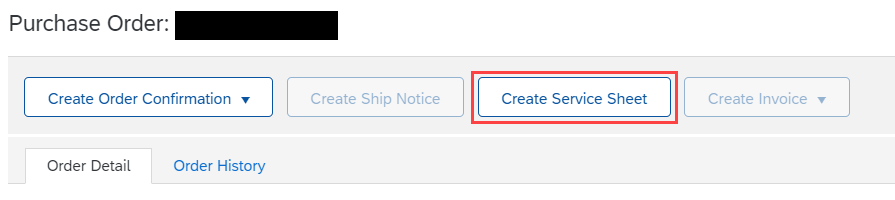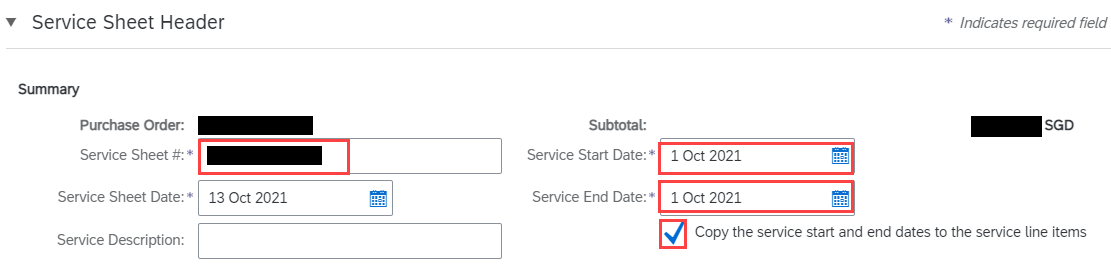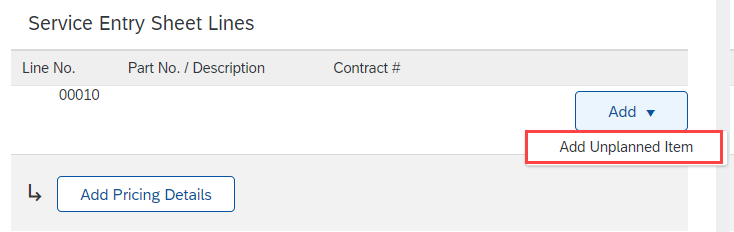Dieses Inhaltsobjekt wurde maschinell übersetzt. SAP übernimmt keine Gewährleistung für die Richtigkeit oder Vollständigkeit der Maschinenübersetzung. Sie können den Originalinhalt anzeigen, indem Sie über die Sprachauswahl zu "Englisch" wechseln.
Wie erstelle ich ein Leistungserfassungsblatt?
Sie können ein Leistungserfassungsblatt erstellen und an SATS senden, um eine oder mehrere Positionen zu beschreiben, die Sie als Antwort auf eine Servicebestellung erfüllt haben. Personen in Ihrem Unternehmen, die Services an einem Arbeitsplatz erbringen, erstellen und senden Leistungserfassungsblätter an Kunden, um die von ihnen erbrachten Services zu beschreiben. Leistungserfassungsblätter können Kontaktinformationen für den externen Mitarbeiter im Außendienst, den Außendiensttechniker und den Genehmiger enthalten.
Erstellen von Leistungserfassungsblättern
- Melden Sie sich an Ihrem Konto an, und wechseln Sie zur Registerkarte Workbench oben auf der Seite.
- Wählen Sie die entsprechende Kachel aus (z.B. Aufträge, Neue Aufträge).
- Klicken Sie auf die Bestellnummer, die Sie erstellen möchten.
- Klicken Sie oben auf der Bestellung auf Leistungserfassungsblatt erstellen.
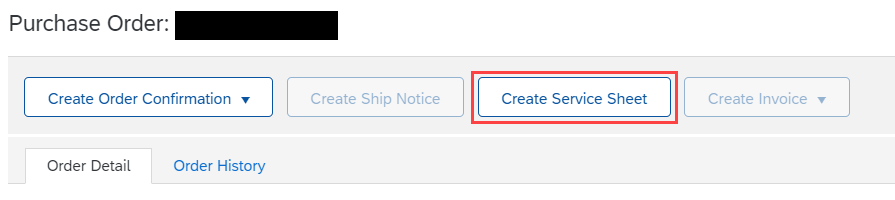
- Geben Sie die Nummer des Leistungserfassungsblatts, das Startdatum des Service und das Enddatum des Service ein. Markieren Sie das Ankreuzfeld „Start- und Enddatum des Service in die Servicepositionen kopieren“, um für jede Position dasselbe Start- und Enddatum anzuwenden.
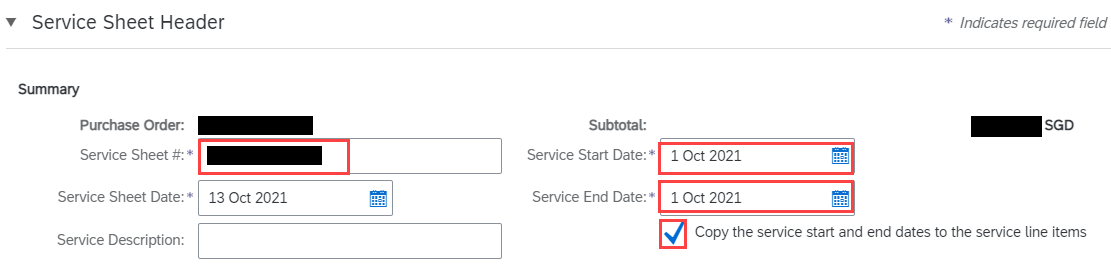
- Im Bereich Leistungserfassungsblattpositionen können Sie Bestellauftragspositionen auswählen, die Sie nicht in das Leistungserfassungsblatt aufnehmen möchten, und dann auf Löschen klicken.
- Geben Sie Details zu den Services ein, die Sie für die enthaltenen Positionen erbracht haben, z. B. Mengen (vollständig oder teilweise zulassen), Preise pro Mengeneinheit sowie Start- und Enddatum des Servicezeitraums.
Standardmäßig verwenden Servicepositionen das Start- und Enddatum des Servicezeitraums, das im Bestellauftrag angegeben ist.
- Wenn keine Position verfügbar ist, müssen Sie Ungeplante Position hinzufügen. Fügen Sie nicht hinzu, wenn die Position bereits auf Ihrem Bild verfügbar ist. Geben Sie die Menge (Menge), die Beschreibung, die Art (Service verwenden), die Einheit (AU verwenden: Leistungseinheit) und den Preis ein.
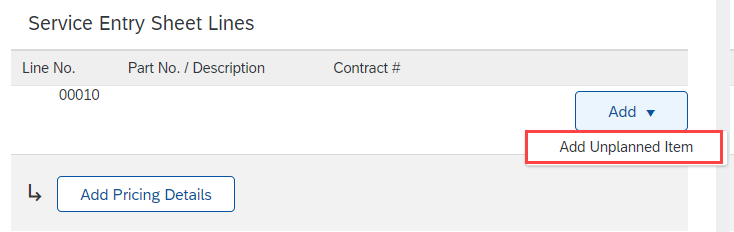

- Wählen Sie "Weiter".
- Überprüfen Sie die eingegebenen Informationen, und klicken Sie auf Einreichen.
Wenn keine Position verfügbar ist, müssen Sie Ungeplante Position und Nicht hinzufügen, wenn die Position bereits verfügbar ist hinzufügen.